Hvordan sette opp skjult markør når du legger inn data på Windows 10/11

Er du irritert over situasjonen der musepekeren dukker opp i tekstfeltet mens du skriver?
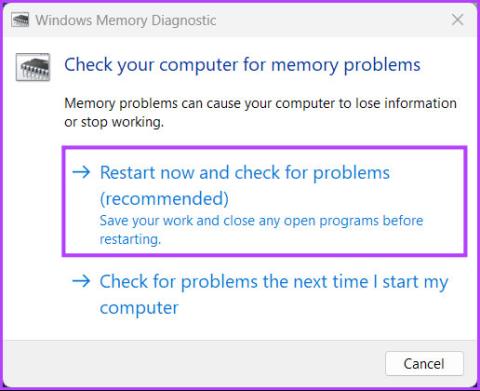
RAM fungerer med prosessoren for å raskt få tilgang til midlertidige filer og kjøre programmer på datamaskinen din effektivt. Du kan oppleve treghet og programkrasj når minnet ikke fungerer som det skal.
Å fjerne RAM-moduler fra en stasjonær datamaskin er enkelt, men ikke mulig på moderne bærbare datamaskiner. Windows inkluderer Windows Memory Diagnostic Tool for å feilsøke minnerelaterte problemer på PC-en. Her er en guide til alt du trenger å vite om bruk av Windows Memory Diagnostic Tool på Windows 11 .
Slik bruker du Windows Memory Diagnostic Tool
Som andre verktøy på Windows, er det mange måter å få tilgang til Windows Memory Diagnostic Tool. Men for å holde ting enkelt og greit, vil artikkelen se på hvordan du enkelt kan få tilgang til Windows Memory Diagnostic Tool ved å bruke Kjør-verktøyet, etterfulgt av hvordan du kan bruke det på PC-en.
Trinn 1 : Trykk på Windows + R- tastekombinasjonen for å få tilgang til Kjør-verktøyet .
Trinn 2 : Når dialogboksen Kjør vises på skjermen, skriv inn mdsched.exe. Klikk deretter OK.
Trinn 3 : Du vil se Windows Memory Diagnostic Tool-vinduet vises på skjermen med to alternativer:
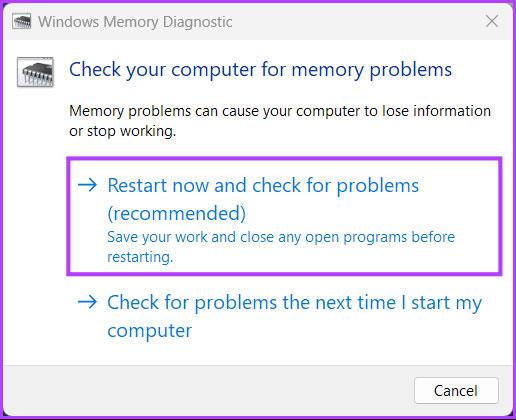
Velg 1 av 2 alternativer
Uansett hvilket alternativ du velger, når PC-en starter på nytt, vil Windows Memory Diagnostic Tool automatisk begynne å skanne systemet for minnerelaterte problemer i standardmodus.
Windows Memory Diagnostic Tool vil automatisk begynne å skanne systemet
Å kjøre skanningen to ganger i standardmodus vil være nok til å oppdage eventuelle minnefeil i de fleste tilfeller. Men hvis du vil endre skannealternativene til Grunnleggende eller utvide og endre antall skanninger, trykker du på F1- tasten på tastaturet for å få tilgang til flere alternativer.
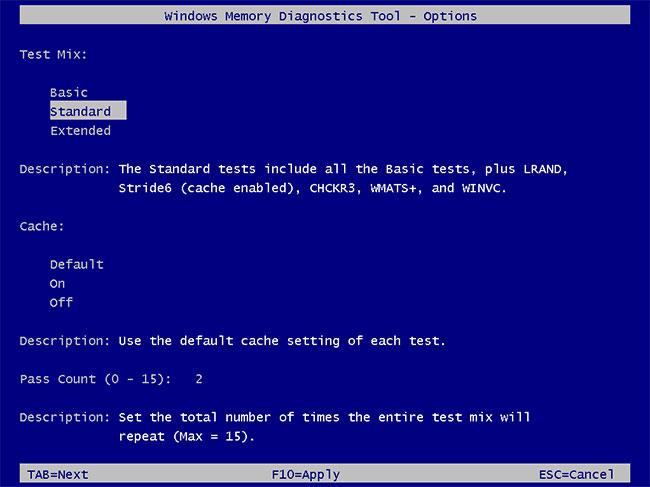
Kjør skanningen to ganger
Vær oppmerksom på at du må trykke Tab- tasten på tastaturet for å bla gjennom de forskjellige skannealternativene, F10 for å bruke nye endringer, eller Esc for å gå tilbake og Avbryt for å avbryte endringer.
Hvordan sjekke resultatene av minnediagnostikk
Når skanningen er fullført, vil PC-en starte på nytt og en melding som viser resultatene vises nederst til høyre på skjermen. Det er imidlertid litt buggy eller feil og gir deg ikke en detaljert oversikt over skanneresultatene. I slike tilfeller må du sjekke Event Viewer .
Slik kan du sjekke resultatene fra Windows Memory Diagnostic Tool ved å bruke Event Viewer:
Trinn 1 : Trykk på Windows-tasten + S for å starte Windows Search og gå inn i Event Viewer. Klikk deretter Åpne fra resultatene som vises .
Trinn 2 : Når Hendelsesliste-vinduet åpnes, klikker du på Windows-logger > System . Klikk deretter på Finn til høyre.
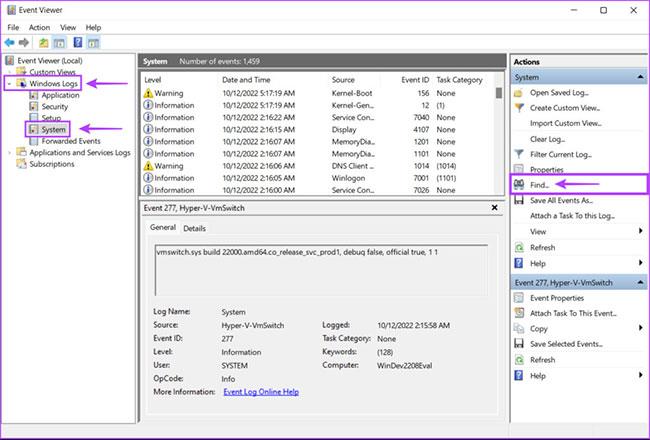
Klikk på Windows-logger > System
Trinn 3 : Når dialogboksen Finn vises på skjermen, skriv inn MemoryDiagnostics-Results. Klikk deretter på Finn neste.
Hvis du klikker på Finn neste, kan du finne den nyeste minnediagnoserapporten. Hvis du vil finne eldre rapporter, klikker du på Finn neste-knappen.
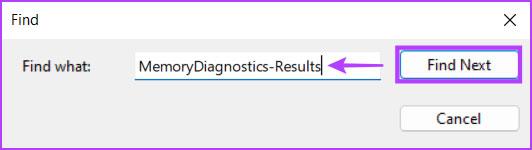
Klikk på Finn neste-knappen
Trinn 4 : Når du har funnet den relevante rapporten ved å bruke Finn neste- knappen , klikker du på Avbryt.
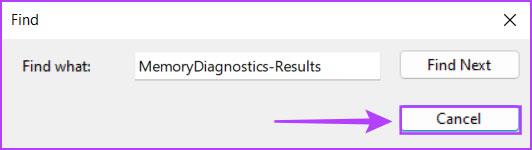
Klikk på Avbryt
Trinn 5 : Du vil se skanneresultatene for Windows Memory Diagnostic Tool på skjermen. Videre kan du klikke på Detaljer- fanen for å finne mer dybdegående resultater for skanningen.
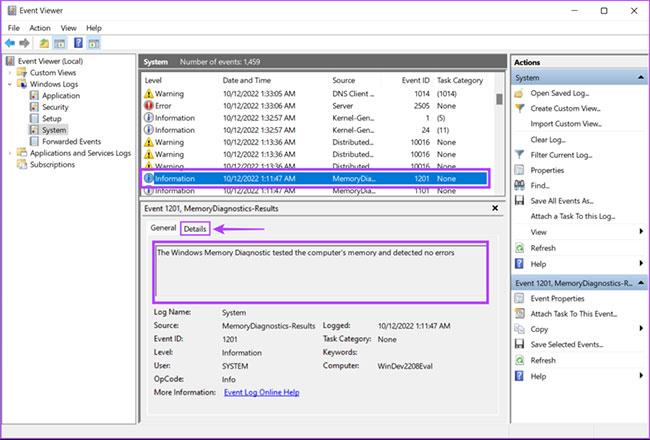
Klikk på Detaljer-fanen for å finne mer detaljerte resultater
Hvis det ikke er problemer med minnet installert på systemet ditt, vil du motta en melding om at Windows Memory Diagnostic testet datamaskinens minne og ikke fant noen feil. Men hvis det oppdages en feil, vil du finne detaljert informasjon om problemet med RAM-en installert på systemet ditt.
Du kan rense og sette inn RAM-pinnene på nytt. Kjør deretter Windows Diagnostisk skanning igjen for å sjekke om problemet er løst. Hvis det ikke hjelper, kan det være på tide å erstatte den gamle RAM-en på systemet.
For å erstatte eller oppgradere RAM på PC-en din, sjekk ut de 4 beste måtene å sjekke RAM-størrelsen på Windows 11 .
Etter å ha fulgt alle trinnene ovenfor, vil du raskt kunne fikse minnelekkasjer eller andre RAM-relaterte problemer på din Windows 11 PC ved hjelp av Windows Memory Diagnostic Tool.
Er du irritert over situasjonen der musepekeren dukker opp i tekstfeltet mens du skriver?
Mens Discord går jevnt mesteparten av tiden, kan du av og til støte på et problem som gir deg hodepine når du prøver å finne ut hvordan du kan løse det.
Hvis du ikke bruker Forteller eller ønsker å bruke en annen app, kan du enkelt slå den av eller deaktivere den.
Windows kommer med et mørkt tema som forbedrer den generelle estetikken til systemet. Dette alternativet er imidlertid begrenset og påvirker kanskje ikke enkelte applikasjoner.
Mens du venter på at Microsoft offisielt skal bringe Copilot til Windows 10, kan du oppleve denne AI chatbot-tjenesten tidlig ved å bruke tredjepartsverktøy som ViveTool.
Live Captions hjelper alle, inkludert de som er døve eller tunghørte, bedre å forstå lyd ved å se bildetekster av det som blir sagt.
Denne veiledningen viser deg hvordan du tilbakestiller Windows Update-komponenter og -policyer til standard i Windows 11.
Din Windows 11 rapporterer en feil med å ikke motta nok RAM, mangler RAM mens enhetens RAM fortsatt er tilgjengelig. Denne artikkelen vil hjelpe deg å håndtere denne situasjonen raskt.
Mange brukere har problemer med å installere videoredigeringsverktøyet Clipchamp via Microsoft Store. Hvis du har det samme problemet og vil installere og prøve dette gratis videoredigeringsverktøyet, ikke bekymre deg!
Windows spotlight er en funksjon som bidrar til å forbedre estetikken til Windows.
Gigabyte blir den neste produsenten av datamaskinkomponenter som kunngjør en liste over hovedkortmodeller som støtter kompatibilitet og sømløs oppgradering til Windows 11.
Et vanlig problem blant disse er at etter å ha aktivert Hyper-V på Windows 11, er det ikke mulig å starte opp til låseskjermen.
Drivere for maskinvareenheter på datamaskinen brukes for at maskinvaren skal kommunisere med operativsystemet.
Lokal sikkerhetspolicy er en kraftig funksjon på Windows som lar deg kontrollere sikkerheten til datamaskiner på et lokalt nettverk.
Paint Cocreator er en funksjon innebygd i Microsoft Paint-applikasjonen. Den kan lage flere versjoner av bilder ved hjelp av DALL-E, et bilde-AI-system basert på tekstinndataene du gir.
Enten du vil øve på en tale, mestre et fremmedspråk eller lage en podcast, er det en enkel prosess å spille inn lyd på en Windows 11-PC.
Batterisparing er en av de nyttige innebygde funksjonene i Windows 11.
I noen situasjoner må du starte Windows 11-PC-en på nytt for å fikse problemer, installere oppdateringer, fullføre installasjonsprosessen eller utføre noen andre nødvendige oppgaver.
Å lage en egendefinert strømplan er kanskje ikke uvanlig for deg hvis du har brukt Windows i mange år. Men visste du at du kan importere og eksportere strømplaner i Windows?
Gjennom en sikkerhetsfunksjon kalt Dynamic Lock kan du enkelt stille inn PC-en til å låse seg automatisk når du forlater arbeidsstedet, uten å måtte slå av systemet helt.
Kioskmodus på Windows 10 er en modus for kun å bruke 1 applikasjon eller tilgang til kun 1 nettside med gjestebrukere.
Denne veiledningen viser deg hvordan du endrer eller gjenoppretter standardplasseringen til kamerarull-mappen i Windows 10.
Redigering av vertsfilen kan føre til at du ikke får tilgang til Internett hvis filen ikke er riktig endret. Følgende artikkel vil guide deg til å redigere vertsfilen i Windows 10.
Å redusere størrelsen og kapasiteten til bilder vil gjøre det enklere for deg å dele eller sende dem til hvem som helst. Spesielt på Windows 10 kan du endre størrelse på bilder med noen få enkle trinn.
Hvis du ikke trenger å vise nylig besøkte elementer og steder av sikkerhets- eller personvernhensyn, kan du enkelt slå det av.
Microsoft har nettopp sluppet Windows 10 Anniversary Update med mange forbedringer og nye funksjoner. I denne nye oppdateringen vil du se mange endringer. Fra støtte for Windows Ink-pennen til støtte for Microsoft Edge-nettleserutvidelser, Start-menyen og Cortana har også blitt betydelig forbedret.
Ett sted for å kontrollere mange operasjoner rett på systemstatusfeltet.
På Windows 10 kan du laste ned og installere gruppepolicymaler for å administrere Microsoft Edge-innstillinger, og denne veiledningen viser deg prosessen.
Dark Mode er et mørk bakgrunnsgrensesnitt på Windows 10, som hjelper datamaskinen med å spare batteristrøm og redusere innvirkningen på brukerens øyne.
Oppgavelinjen har begrenset plass, og hvis du regelmessig jobber med flere apper, kan du raskt gå tom for plass til å feste flere av favorittappene dine.




























